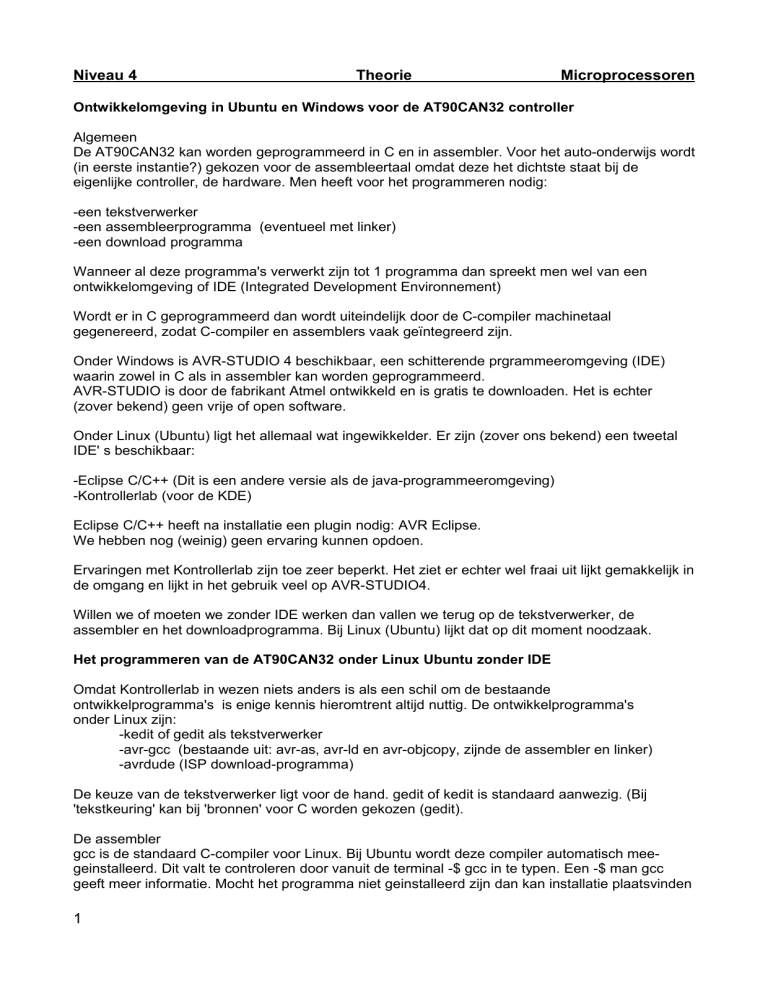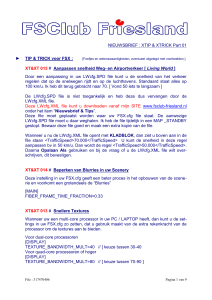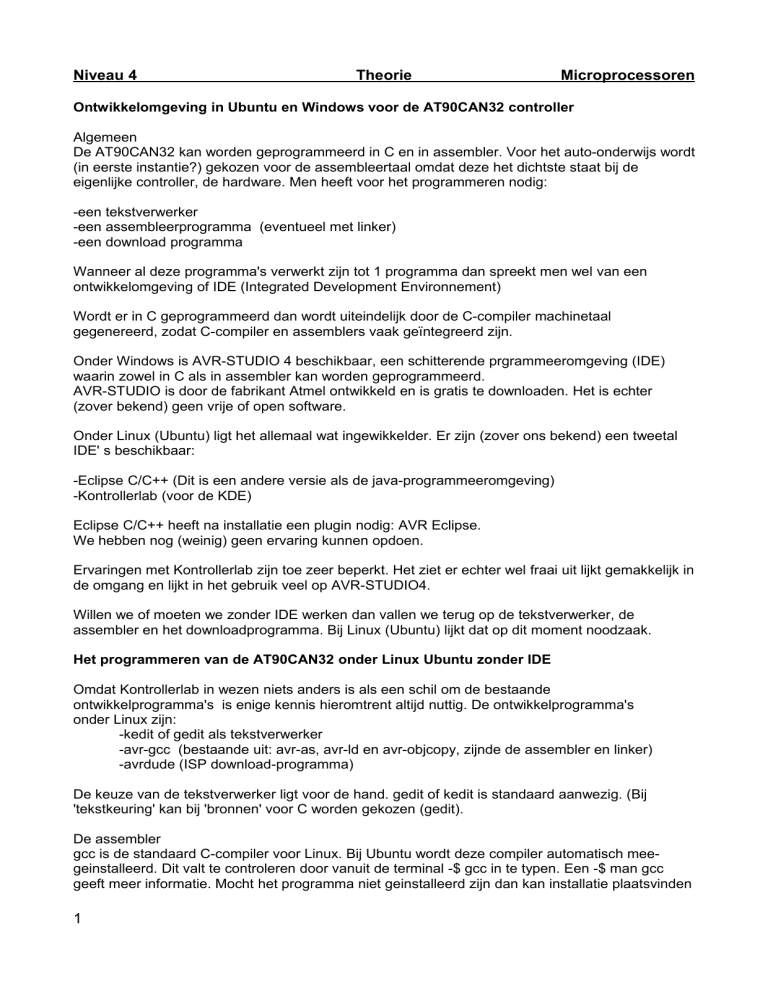
Niveau 4
Theorie
Microprocessoren
Ontwikkelomgeving in Ubuntu en Windows voor de AT90CAN32 controller
Algemeen
De AT90CAN32 kan worden geprogrammeerd in C en in assembler. Voor het auto-onderwijs wordt
(in eerste instantie?) gekozen voor de assembleertaal omdat deze het dichtste staat bij de
eigenlijke controller, de hardware. Men heeft voor het programmeren nodig:
-een tekstverwerker
-een assembleerprogramma (eventueel met linker)
-een download programma
Wanneer al deze programma's verwerkt zijn tot 1 programma dan spreekt men wel van een
ontwikkelomgeving of IDE (Integrated Development Environnement)
Wordt er in C geprogrammeerd dan wordt uiteindelijk door de C-compiler machinetaal
gegenereerd, zodat C-compiler en assemblers vaak geïntegreerd zijn.
Onder Windows is AVR-STUDIO 4 beschikbaar, een schitterende prgrammeeromgeving (IDE)
waarin zowel in C als in assembler kan worden geprogrammeerd.
AVR-STUDIO is door de fabrikant Atmel ontwikkeld en is gratis te downloaden. Het is echter
(zover bekend) geen vrije of open software.
Onder Linux (Ubuntu) ligt het allemaal wat ingewikkelder. Er zijn (zover ons bekend) een tweetal
IDE' s beschikbaar:
-Eclipse C/C++ (Dit is een andere versie als de java-programmeeromgeving)
-Kontrollerlab (voor de KDE)
Eclipse C/C++ heeft na installatie een plugin nodig: AVR Eclipse.
We hebben nog (weinig) geen ervaring kunnen opdoen.
Ervaringen met Kontrollerlab zijn toe zeer beperkt. Het ziet er echter wel fraai uit lijkt gemakkelijk in
de omgang en lijkt in het gebruik veel op AVR-STUDIO4.
Willen we of moeten we zonder IDE werken dan vallen we terug op de tekstverwerker, de
assembler en het downloadprogramma. Bij Linux (Ubuntu) lijkt dat op dit moment noodzaak.
Het programmeren van de AT90CAN32 onder Linux Ubuntu zonder IDE
Omdat Kontrollerlab in wezen niets anders is als een schil om de bestaande
ontwikkelprogramma's is enige kennis hieromtrent altijd nuttig. De ontwikkelprogramma's
onder Linux zijn:
-kedit of gedit als tekstverwerker
-avr-gcc (bestaande uit: avr-as, avr-ld en avr-objcopy, zijnde de assembler en linker)
-avrdude (ISP download-programma)
De keuze van de tekstverwerker ligt voor de hand. gedit of kedit is standaard aanwezig. (Bij
'tekstkeuring' kan bij 'bronnen' voor C worden gekozen (gedit).
De assembler
gcc is de standaard C-compiler voor Linux. Bij Ubuntu wordt deze compiler automatisch meegeinstalleerd. Dit valt te controleren door vanuit de terminal -$ gcc in te typen. Een -$ man gcc
geeft meer informatie. Mocht het programma niet geinstalleerd zijn dan kan installatie plaatsvinden
1
Niveau 4
Theorie
Microprocessoren
door ..# apt-get install gcc
(Je moet dan wel met 'sudo su' jezelf super-user gemaakt hebben en een internetverbinding
hebben).
Extra
*****************************************************************************************************
We zouden nu een C-programma kunnen schrijven. Bijvoorbeeld.
Tik met de tekstverwerker het volgende in en schrijf de file weg als program1.c
#include <stdio>
int main (void)
{
printf ("hello World");
return 0;
}
ga nu vanuit de terminal naar de directory waarin het bestand is opgeslagen en tik in:
....$ gcc -o program1 programl.c
Er wordt dan een uitvoerbaarbestand program1 aangemaakt. Probeer dit uit door:
...$ ./programl in te tikken.
'Hello World' verschijnt dan op het scherm
***********************************************************************************************************
Nu is er een uitbreiding gemaakt op gcc om gcc geschikt te maken voor de AVR-controllers.
Immers een C-programma moet uiteindelijk machinetaalprogrammeren. Voor AVR-controllers
moet dat dus niet de machinetaal worden van de PC (Intel) maar van de AVR-controllers. Deze
uitbreiding staat bekend onder gcc-avr .
Dit programma staat bekend onder een toolchain omdat het in feite bestaat uit een aantal kleine
programma's o.a. een assembler, linker en de C-compiler. gcc-avr moet op Ubuntu worden
geinstalleerd. Dit kan gebeuren (nadat je jezelf met sudo su superuser hebt gemaakt met ...# aptget install gcc-avr. Het programma installeert zich zelf dan automatisch. Om te controleren of dit
gelukt is kun je intikken: avr-gcc (net omgekeerd dus). Zowel de assembler avr-as als de Ccompiler avr-gcc is nu geinstalleerd.
De avr-assembler (avr-as)
Informatie kan worden verkregen door: $ info avr-as of $ man avr-as. Tikken we in:
avr-as -- help dan zien we alle ook alle controllers die worden ondersrteund. We vinden hier ook
tussen de AT90CAN32. We schrijven nu een programma met de tekstverwerker genaamd test.s
Hier volgt de code:
2
Niveau 4
Theorie
/* programma naam: test.s*/
/* testprogramma voor de AT90CAN32*/
/* het programma laat de leds knipperen*/
/* assembleren via gcc-avr, te gebruiken avr-as, avr-ld en avr-objcopy */
/* avr-as -mmcu=at90can32 -al -o test.o test.s*/ /*list file naar scherm*/
/* avr-as -mmcu=at90can32 -al=test.lst -o test.o test.s*/ /*listfile naar file*/
/* avr-ld -o test.elf test.o */ /*linken*/
/* avr-objcopy --output-target=ihex test.elf test.ihex*/ /* maak er een (i)hexfile van*/
/* nu downloaden met: */
/* ..# avrdude -p c32 -c avrispmkII -P usb: xx -e -U flash:w:test.ihex */
.EQU PORTA,0x02
.EQU DDRA,0x01
.EQU PORTC,0x08
.EQU DDRC,0x07
.EQU PINC,0x06
.EQU SPH,0x3E
.EQU SPL,0x3D
.EQU RAMEND,0x08FF
RJMP RESET
/*INITIALISATIE*/
RESET:
LDI R16,0xFF
OUT DDRA,R16
;A op output
LDI R16,0xFF
OUT PORTC,R16
LDI R17,0x00
OUT DDRC,R17
NOP
; C inputpoort
; wordt hier niet gebruikt
;stackpointer
LDI R16, 0x08
OUT SPH, R16
LDI R16, 0xFF
OUT SPL,R16
LOOP:
LDI R16,0x00
OUT PORTA,R16
RCALL WAITABIT
;leds uit
LDI R16,0xFF
OUT PORTA,R16
RCALL WAITABIT
;leds aan
RJMP LOOP
WAITABIT:
LDI R17,0xFF
WAITOUTERLOOP:
LDI R18,0xFF
WAITINNERLOOP:
SUBI R18,0x01
BRNE WAITINNERLOOP
SUBI R17,0x01
BRNE WAITOUTERLOOP
RET
3
Microprocessoren
Niveau 4
Theorie
Microprocessoren
In de bovenste regels wordt aangegeven op welke wijze we van de test.s file (aangemaakt door de
tekstverwerker komen tot de downloadle test.hex file. Dit gebeurt hier in drie stappen. Ondertussen
wordt ook nog een list file aangemaakt. Na dit 3-traps proces zijn de volgende files aangemaakt:
test.s
test.o
test.lst
test.elf
test.ihex
Van deze files kunnen de .s, de .lst en de .ihex met de tekstverwerker zichtbaar worden gemaakt.
De (i)hex file is de file waar het allemaal omgaat. Deze file kan worden gedownload.
(Opm: de hex file die door AVR STUDIO4 wordt gemaakt bevat een extra (eerste) regel.
De reden waarom is nog niet duidelijk)
We gebruiken hiervoor het AVRDUDE-programma. Met ...# apt-get install avrdude komt het
programma op de computer te staan.
Sluit nu de AT90CAN32 controller (met ISP-interface) aan op de usb-poort van de (linux) computer
Wanneer we even wachten kunnen we met
ISP interface is gevonden.
~$ lsub vanaf de command line zien of de AVR-
desktop:~$ lsusb
Bus 001 Device 004: ID 03eb:2104 Atmel Corp. AVR ISP mkII
Bus 001 Device 003: ID 046d:c00e Logitech, Inc. M-BJ69 Optical Wheel Mouse
Wanneer we nu van de command line het volgende intikken (maak jezelf eerst superuser) :
/home/ep# avrdude -p c32 -c avrispmkII -P usb: xx
dan wordt er geantwoord:
avrdude: AVR device initialized and ready to accept instructions
Reading | ################################################## | 100% 0.01s
avrdude: Device signature = 0x1e9581
avrdude: safemode: Fuses OK
avrdude done. Thank you.
Het dowloaden kan nu gebeuren door de volgende regel in te tikken (superuser!):
...# avrdude -p c32 -c avrispmkII -P usb: xx -e -U flash:w:test1.ihex*
* op dit moment werkt het nog niet
4
Niveau 4
Theorie
Microprocessoren
de betekenis hiervan is als het volgt:
-p hierna volgt de code van de controller: hier c32
-c hierna volgt het type download interface: hier avrispmkII
-P geeft de usb poort aan: hier usb: xx
-e wist het flash geheugen
-U hierna volgt de handeling: flash:w:test1.ihex. Schijft (w) de file naar het flashgeheugen
Avrdude kan veel: In het volgende voorbeeld leest avrdude het hfuse register uit.
..# avrdude -p c32 -c avrispmkII -P usb: xx -U hfuse:r:hfuse:h
Betekenis na -U Lees (read) hfuse uit en schrijf de hexadecimale waarde (h) naar een file met de
naam hfuse.
Kontrollerlab*
Het kontrollerlab programma bedoet om te draaien onder kubuntu is de schil om:
-een tekstverwerker (kedit)
-de gcc-avr toolchain (de assembler, linker, c-compiler e.d).
-avrdude voor het downloaden van het geassembllerde programma naar de
AT90CAN32 print
Installatie op een (K)Ubuntu-computer via synaptic: Volgorde:
-gcc-avr
-avrdude
-KontrollerLab (via net)
* op dit moment werkt het nog niet
5